▼Windows Update를 실행해 봤더니, 새 Windows Update가 준비되어 있음을 알려 줍니다.(선택적 업데이트라고 합니다)
▼Select optional updates to install 클릭
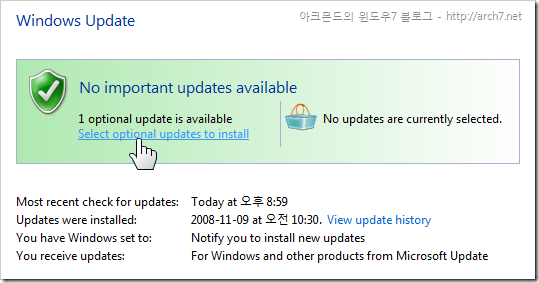
▼Windows 7 Client(1) – NVIDIA driver가 준비되어 있네요. 파일의 크기까지 보입니다.
▼업데이트를 선택하면 오른쪽에 자세한 정보가 나타납니다. good~ 아래쪽에는 1개의 업데이트가 선택되었음을 알려 줍니다.
▼OK를 눌렀습니다.
▼장바구니에 1개의 선택적 업데이트가 담겨 있음을 알려 줍니다.(비스타와는 다른 모습이죠?)
▼Install updates를 눌렀습니다.

▼Downloading updates…(자동 진행)
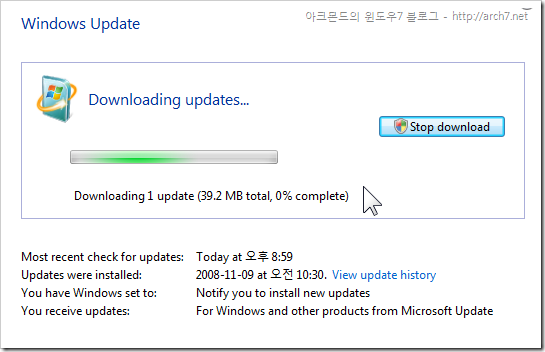
▼Preparing to install… Creating a restore point… (자동 진행)
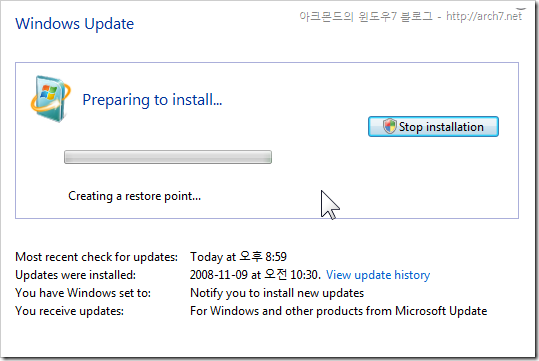
▼Installing updates… Installing update 1 of 1…(자동 진행)
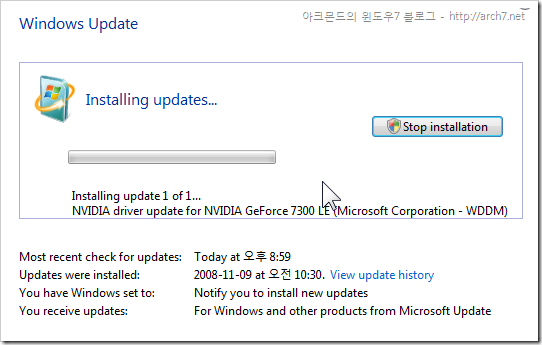
▼설치가 완료되니 알림 영역에 장치 드라이버 소프트웨어가 설치되었다고 알려 주더군요.

▼업데이트가 성공적으로 설치되었습니다.

▼Windows Update의 설정을 한번 볼까요? Change settings를 클릭.
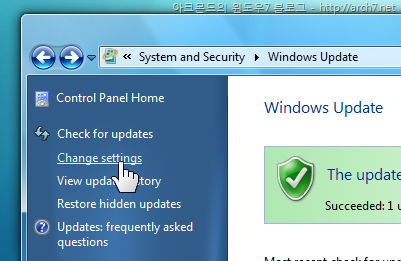
▼비스타와 크게 다른 부분은 없고, Non-administrators 부분과 Featured updates 부분만 새로 생긴 것 같습니다.
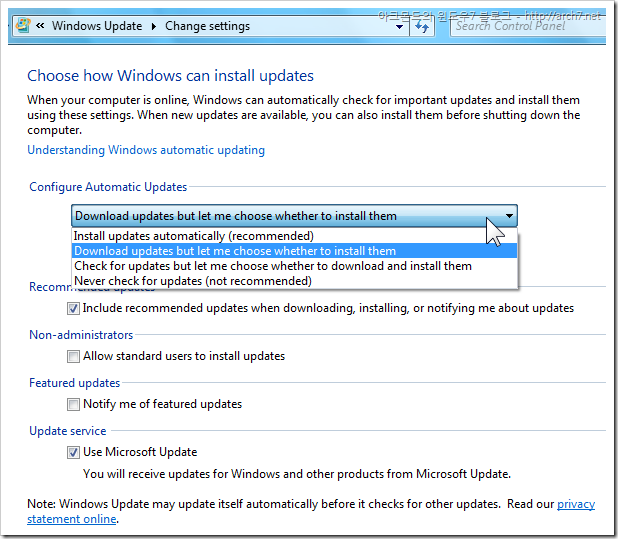






































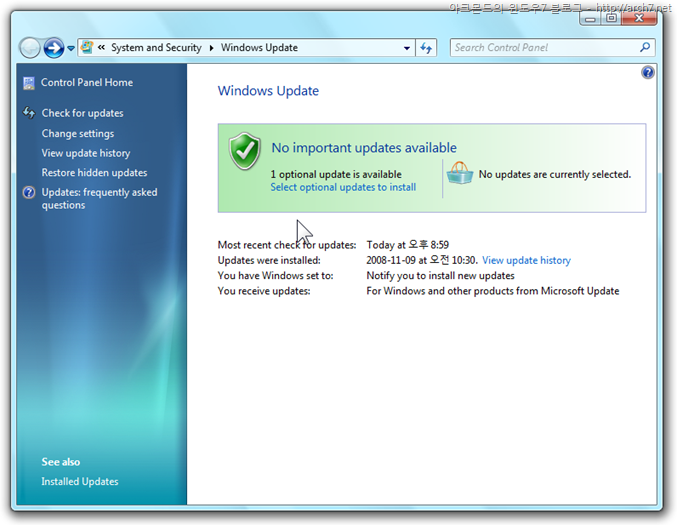
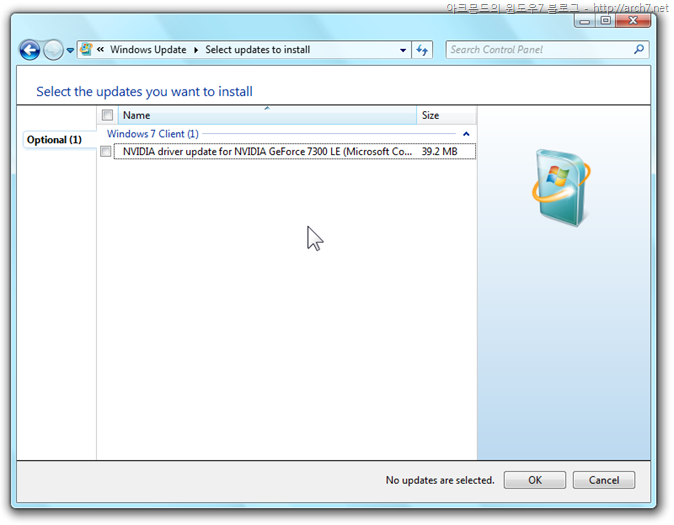
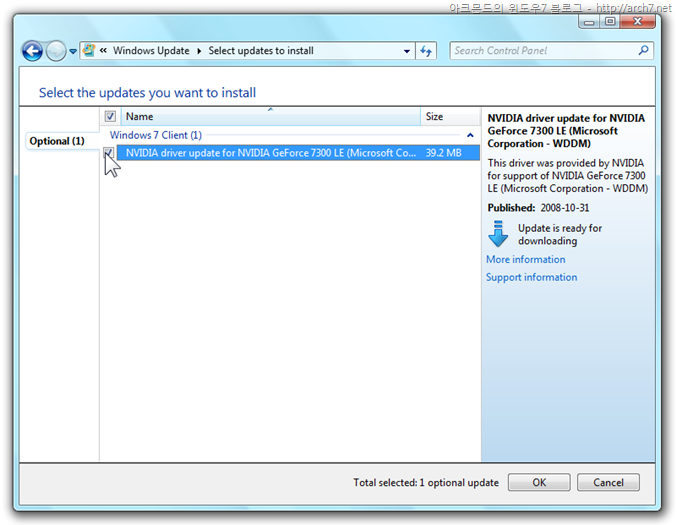
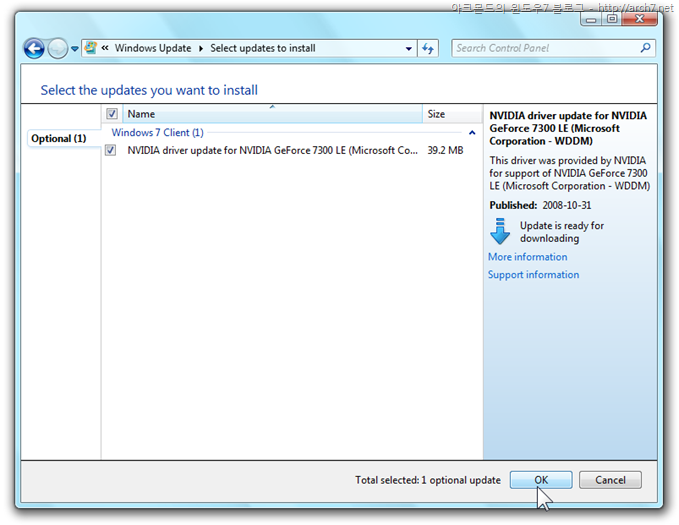
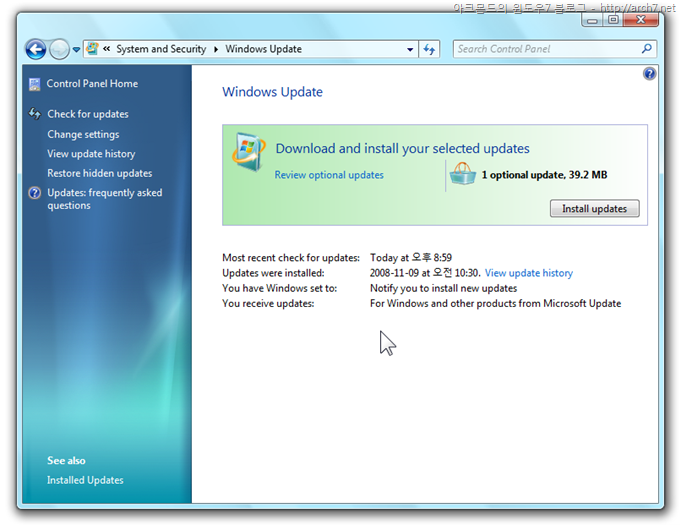



저같은 경우 윈도우 설치 후 개인적으로 설치했어야 했던 드라이버들,
사블이나 그래픽, 프린터 등등이 Windows Update를 통해 한큐에 설치되더군요. 🙂
확실히 번거로움이 줄었네요. 편리한 기능인 것 같습니다. ^^
Windows Update의 향상은 Microsoft와 그 제품을 사용하는 사용자 모두가 편해지는 길인 것 같습니다.
Easily Determine Windows Uptime in Vista or XP :: Mysticgeek’s Realm 출처: blogs.howtogeek.com [보기] [비스타 팁] 업타임은 컴퓨터 운영체제 부팅 이후 현재까지의 가동 시간입니다. 윈도우 비스타의 작업 관리자에서도 업타임이 얼마나 되었나를 볼 수 있지만, 별도의 사이드바 가젯으로도 쉽게 확인할 수 있답니다. http://archmond.microtop10.com/18584 Ma..
업데이트가 굉장히 편하게 바꼈군요, 아마 업데이트는 저기서 더이상 바뀔것이 전혀 없을것으로 보입니다. (제 생각에)
과찬이십니다..ㅋㅋ